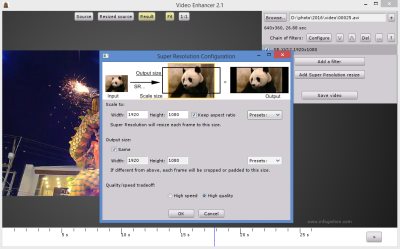
El Optimizador de Video Infognition le permite:
- 1. Aumentar la óón de su video con la técnica óón Súper Video donde cada cuadro es mejorado utilizando información de cierto número de cuadros vecinos para extraer el máximo de detalles y así obtener resultados asombrosos. Todos los demásalgoritmos para mejorar el video utilizan solamente un cuadro. Ahora usted puede convertir el video de baja óón (SD) a video de Alta óón (HD) de alta calidad.
- Usar más de 220 Filtros VirtualDub para una edición de video poderosa y flexible: des entrelazado, eliminación de ruido, desbloqueo, corrección de color, estabilización, aumento de definición, añadir efectos visuales, etc. En sistemas de multiprocesador, doble núcleo, hyperthreading CPUs, el optimizador de video trabaja mucho más rápido que VirtualDub porque todos los filtros, decodificadores y codificadores, trabajan en hilos separados, simultáneamente.
- 3 Abrir cualquier video que pueda ser reproducido en su sistema y re-comprimirlo con cualquier Codificador (Direct Show, DMO y Video para Windows) instalado en su sistema.
Con el Video Enhancer usted puede utilizar todas estas herramientas juntas o solamente algunas de ellas.
|


v2.2
gratuita, 7 MB
Filtros (plugins):
Vea la lista completa de 225 filtros trabajando en el Video Enhancer.
|
1. Video Súper óón
El Optimizador de Video puede escalar video digital a cualquier óón con suprema calidad: ya sea de 480p a 720p, 720p a 1080p, 480p a 1080p o cualquier otro formato. Súper óón es un método para escalar video e imágenes, por ejemplo aumentar la óón de video o de imágenes (los términos "upzise", "up-convert" y "uprez" también son ampliamente usados). Para escalar cada cuadro, información del mismo cuadro y de un número de cuadros vecinos es utilizada efectivamente. Si la imagen de su video no cambia rápidamente entonces la información de varios cuadros se le añade para crear una imagen más grande y con más detalle. Ningún algoritmo ordinario usado para escalar/re-muestrear es capaz de proporcionar esta calidad debido a que un solo cuadro carece de la información suficiente.
Aquí usted puede encontrar ejemplos de la tecnología Súper óón en acción:
Video original (zoomed 4x, el tamaño real es 4 veces más pequeño):

Después de le Video Enhancer:

Video original (zoomed 4x):

Después de le Video Enhancer:

Nosotros realizamos exhaustivas pruebas de diferentes opciones de optimización. El resultado es una tabla de comparación de la tecnología Infognition con otros métodos de ampliación de tamaño, incluyendo Topaz Enhance, Red Giagiant's, Instant HD, DA Resizer, etc. Muestras de video usados para comparación están disponibles para descargar a su PC y los escépticos son bienvenidos para que chequen nuestros resultados.
Para explicar cómo fueron creadas las imágenes de arriba le sugerimos descargar el clip de prueba de video (2.9 MB), y vea usted mismo. El clip de video está comprimido con Lagarith Lossless Video Codec.
Nuestra tecnología de escalar súper óón de video está también disponible para VirtualDub plugin.
2. 200 filtros para edición de video
Puede que usted esté familiarizado con VirtualDub, una poderosa aplicación para edición de video. Lo que la hace poderosa es su amplia colección de filtros para video y audio. Más de 200 filtros de VirtualDub lo proveen con posibilidades ilimitadas: use el filtro Subtitulador para titular sus videos, el filtro Logoaway para eliminar los molestos logos, el deshaker para corregir el video inestable, denoise para reducir el ruido, o el cartoonizer para que una película parezca de caricaturas. Usted puede recortar o rotar una escena de video, desentrelazar, ajustar el brillo o corregir el video con luminancia variable por cuadro usando el deflicker. Una desventaja, sin embargo, es que VirtualDub lee únicamente archivos AVI y que trabaja con codificadores de video para Windows.
El Optimizador de Video le permite utilizar la mayoría de los filtros de VirtualDub (el 90% ahora) combinado con la posibilidad de abrir cualquier archivo de video (AVI, WMV, MPEG, RM, MOV- revise la documentación para más detalles) y usar cualquier codificador de video para Windows o DirectShow.
A diferencia de VirtualDub en Video Optimizador todos los filtros, codificadores y decodificadores trabajan simultáneamente en hilos separados (en un modelo conocido como multihilos). Por ejemplo si usted procesa un video con dos filtros. Al tiempo que el codificador comprime el primer cuadro el segundo filtro está ya procesando el segundo cuadro, el primer filtro está procesando el tercer cuadro y el decodificador está descomprimiendo el cuarto cuadro. Una prueba simple al procesar video DV y comprimiéndolo con XviD mostró 1.9 mayor rapidez que con VirtualDub en el procesador AMD Opteron con núcleo doble.
Aquí tiene usted una lista de filtros de VirtualDub que probaron trabajar bien con el Optimizador de Video. Escoja cualquier número de filtros de la lista, descárguelos, desempáquelos y ponga los archivos *.vdf en el directorio de plugins de la carpeta del Video Optimizador. Si usted tiene el VirtualDub instalado, el Video Optimizador encontrará los filtros instalados automáticamente.
Con el Video Optimizador usted podrá crear cadenas con cualquier número de filtros de VirtualDub y Súper óón. Esto significa que usted puede filtrar su video antes de aumentarlo de tamaño, después, en medio o inclusive en vez de. ;)
3. Convierta su video
Después de decidir qué hacer con su video, usted puede escoger cualquier codificador para comprimir su video para reducir el tamaño del archivo de salida. El Video Optimizador le permite no solamente usar el codificador VfW (como en VirtualDub) sino también los codificadores DirectShow y DMO, por ejemplo, o cualquier codificador.
Awards
|